Utwórz skrót, aby uruchomić plik PowerShell PS1 w systemie Windows 10
PowerShell to zaawansowana forma wiersza polecenia. Jest rozszerzony o ogromny zestaw gotowych do użycia poleceń cmdlet i umożliwia korzystanie z .NET framework/C# w różnych scenariuszach. Po dwukrotnym kliknięciu pliku skryptu *.ps1 otwiera się on w Notatniku lub innej aplikacji powiązanej z tym typem pliku. Czasami może być bardzo przydatne utworzenie skrótu do bezpośredniego uruchamiania pliku skryptu PS1.
Reklama
Domyślnie system Windows zawiera polecenie menu kontekstowego „Uruchom z PowerShell”, które jest dostępne dla plików PS1. Jeśli jednak skrypt nie zawiera danych wejściowych użytkownika i nie zawiera pauzy na końcu, dane wyjściowe programu PowerShell znikną szybko. Kolejną kwestią jest domyślna polityka wykonywania co może uniemożliwić uruchomienie skryptu z menu kontekstowego. Postępując zgodnie z poniższymi instrukcjami, będziesz mógł utworzyć skrót do pliku PS1 i po prostu uruchomić go, klikając dwukrotnie skrót. Jest to bardzo wygodne i oszczędza czas.
W tym artykule jako przykładu posłużę się następującym plikiem PS1:
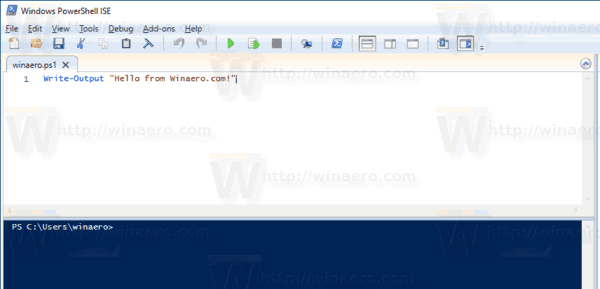
Aby utworzyć skrót do pliku PowerShell PS1 w systemie Windows 10, wykonaj następujące czynności.
- Skopiuj pełną ścieżkę do pliku skryptu PS1.
- Kliknij prawym przyciskiem myszy puste miejsce na pulpicie. Wybierz Nowy - Skrót z menu kontekstowego (patrz zrzut ekranu).

- W polu docelowym skrótu wpisz następujące polecenie:
powershell.exe -noexit -Obejście polityki wykonawczej -Plik
- Teraz wklej ścieżkę do pliku skryptu. Otrzymasz coś takiego:
powershell.exe -noexit -ExecutionPolicy Bypass -Plik c:\data\winaero\winaero.ps1
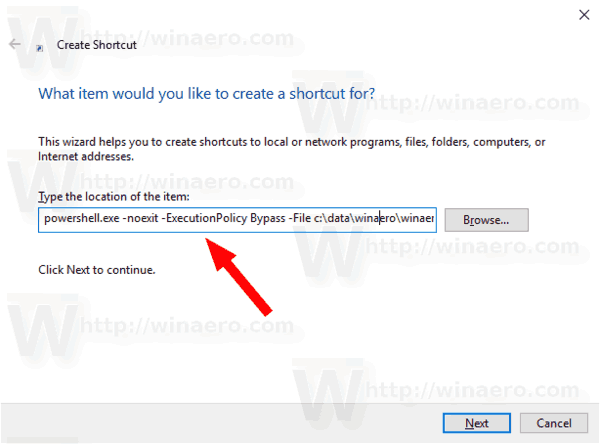
- Nadaj skrótowi jakąś znaczącą nazwę. Możesz użyć dowolnej nazwy. Po zakończeniu kliknij przycisk Zakończ.

Skończyłeś. Kliknij dwukrotnie skrót, aby uruchomić skrypt.

Teraz możesz przenieść ten skrót w dowolne dogodne miejsce, przypnij go do paska zadań lub do Startu,dodaj do wszystkich aplikacji lub dodaj do szybkiego uruchamiania (zobacz jak włącz Szybkie uruchamianie). Możesz także przypisz globalny skrót klawiszowy do Twojego skrótu.
Przedmioty zainteresowania:
- Generuj kod QR za pomocą PowerShell w systemie Windows 10
- Znajdź swoją historię aktualizacji systemu Windows za pomocą PowerShell
- Utwórz rozruchową pamięć USB z systemem Windows 10 za pomocą programu PowerShell
- Uzyskaj ilość słów, znaków i linii w pliku za pomocą PowerShell
- Dodaj PowerShell jako menu kontekstowe administratora w systemie Windows 10
- Dodaj plik PowerShell (*.ps1) do nowego menu kontekstowego Eksploratora plików
- Uzyskaj skrót plików za pomocą PowerShell w systemie Windows 10
- Jak ponownie uruchomić komputer za pomocą PowerShell
- Rozpocznij proces podniesiony z PowerShell

